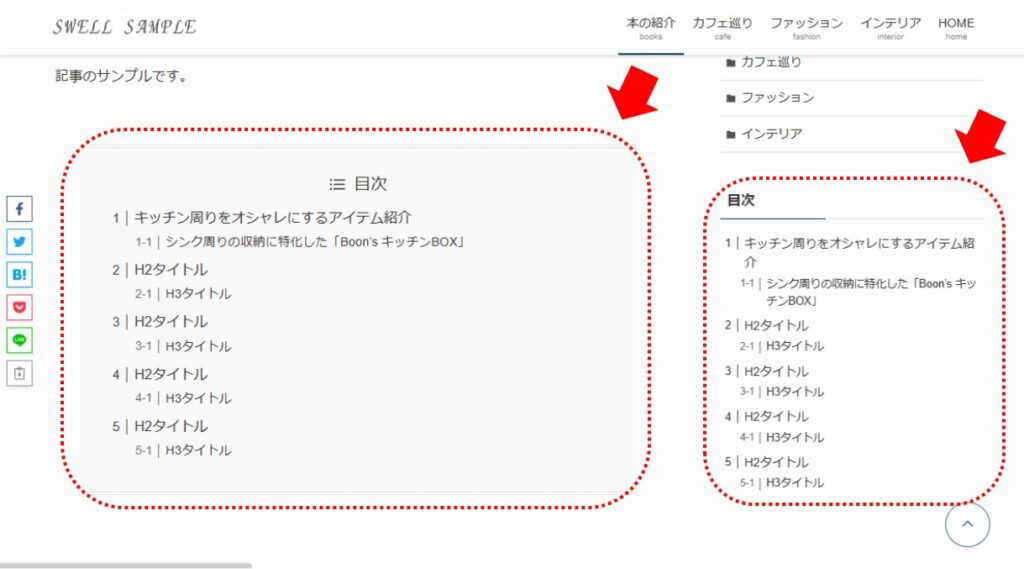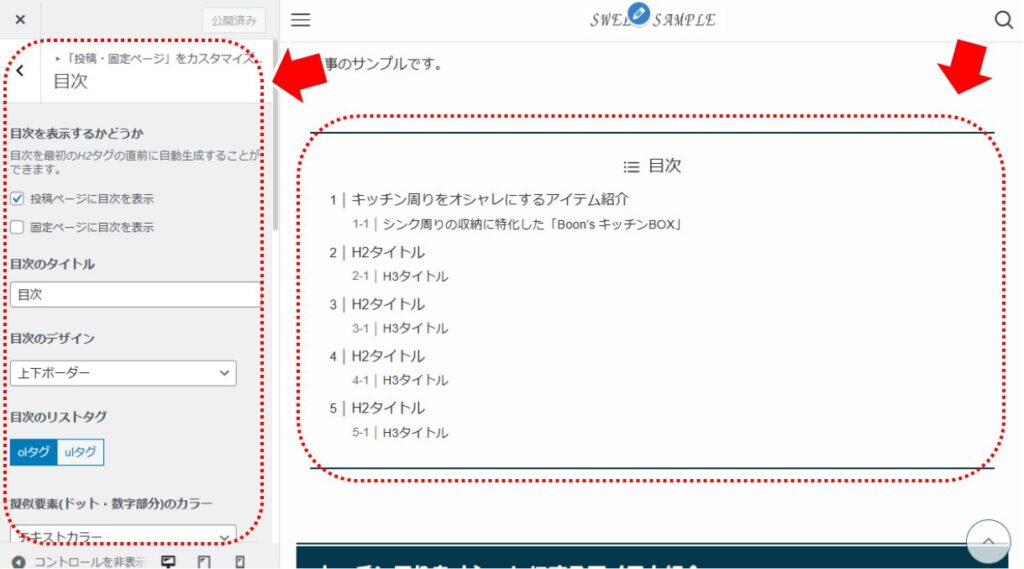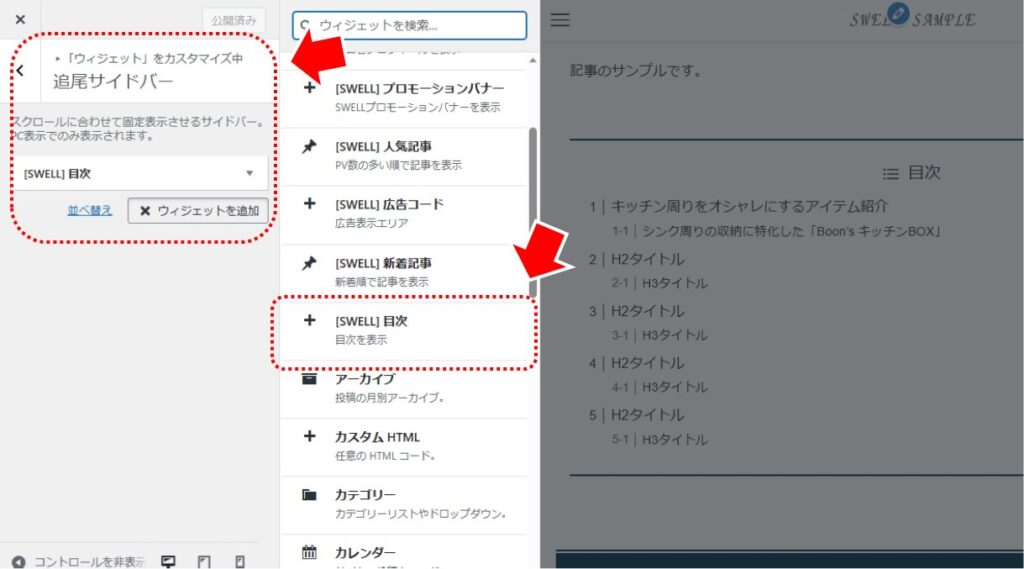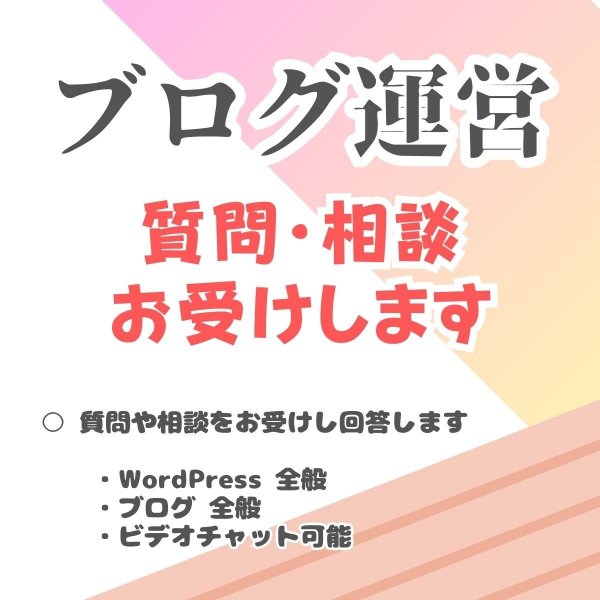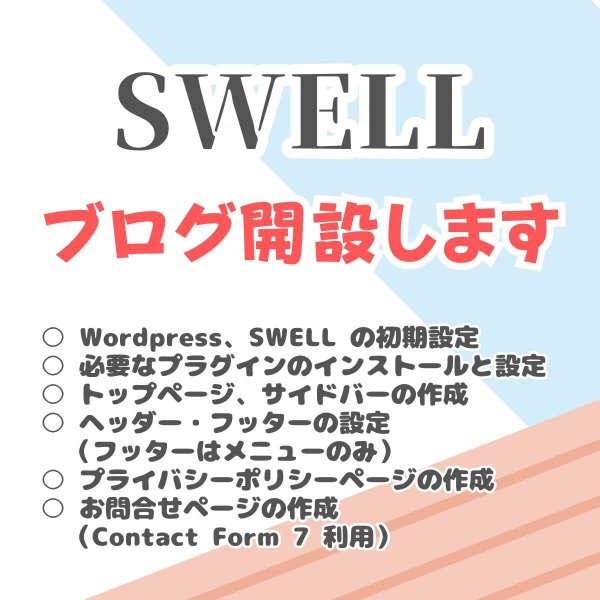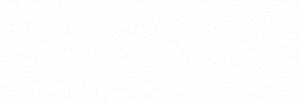広告:ページ内にてアフィリエイト広告を利用しています。

SWELLでは標準機能で「目次」を表示する機能が入っています。使い方、表示の仕方を解説します。
SWELL の目次サンプル
SWELLの目次です。
SWELLでは、記事本文の上側や、サイドバー(追尾スクロール部分)などに目次を表示できます。
本文記事への表示方法
SWELLの目次の表示・非表示、およびデザインの設定を行います。
WordPress の管理画面から「外観」→「カスタマイズ」→「投稿・固定ページ」→「目次」を選択します。
「投稿ページに目次を表示」のチェックの ON / OFF で記事本文中の表示を切り替えます。
ポイント
目次を表示するためには記事内に2個以上の「見出し(H2)」が配置されている必要があります。
SWELLでは目次のデザインや動作を設定で変えることが可能です。
主な設定項目
| 項目 | 内容 |
|---|---|
| 投稿ページに目次を表示 | 投稿ページ(記事)に目次を表示する 目次を表示したい場合、チェックしましょう |
| 固定ページに目次を表示 | 固定ページに目次を表示する |
| 目次のタイトル | 標準の「目次」文字から変える場合は入力します。 |
| 目次のデザイン | 目次の見た目(デザイン)を変更する |
| どの階層の見出しまで抽出するか | H3、H4などどのレベルまで目次を表示するか設定する |
サイドバー(追尾スクロール部分)への表示方法
サイドバーの追尾スクロール部分に目次を設定すると、読者はいつでも目次を見ることができ便利な機能になります。
WordPress の管理画面から「外観」→「ウィジェット」→「追尾サイドバー」を選択します。
- 「追尾サイドバー」に「SWELL 目次」ウィジェットを配置する
まとめ:準の「目次」機能を利用する方法
SWELLでは標準機能で「目次」を表示する機能が入っています。
- 記事本文上部に表示できる
- サイドバーの追尾スクロールバーに表示できる
SWELLを使って素敵なサイトを作ってくださいね。
一番上に戻る(Back to the initial position on click.)



広告の設置・収入について
当サイトは Amazonのアソシエイトとして、適格販売により収入を得ています。
当サイトは Google アドセンスを利用し、広告により収入を得ています。
当サイトは ASP が提供するサービスを利用し、広告、適格販売により収入を得ています。